如何与VMware虚拟机共享文件
最新推荐文章于 2024-07-22 19:16:45 发布
 本文介绍了如何在Ubuntu系统中使用VMware设置共享文件夹,以便与Windows10虚拟机进行文件传输。步骤包括打开VMware,选择虚拟机设置,启用共享文件夹选项,并添加主机文件路径。重启虚拟机后,共享文件可在Windows10的特定路径下访问。
本文介绍了如何在Ubuntu系统中使用VMware设置共享文件夹,以便与Windows10虚拟机进行文件传输。步骤包括打开VMware,选择虚拟机设置,启用共享文件夹选项,并添加主机文件路径。重启虚拟机后,共享文件可在Windows10的特定路径下访问。








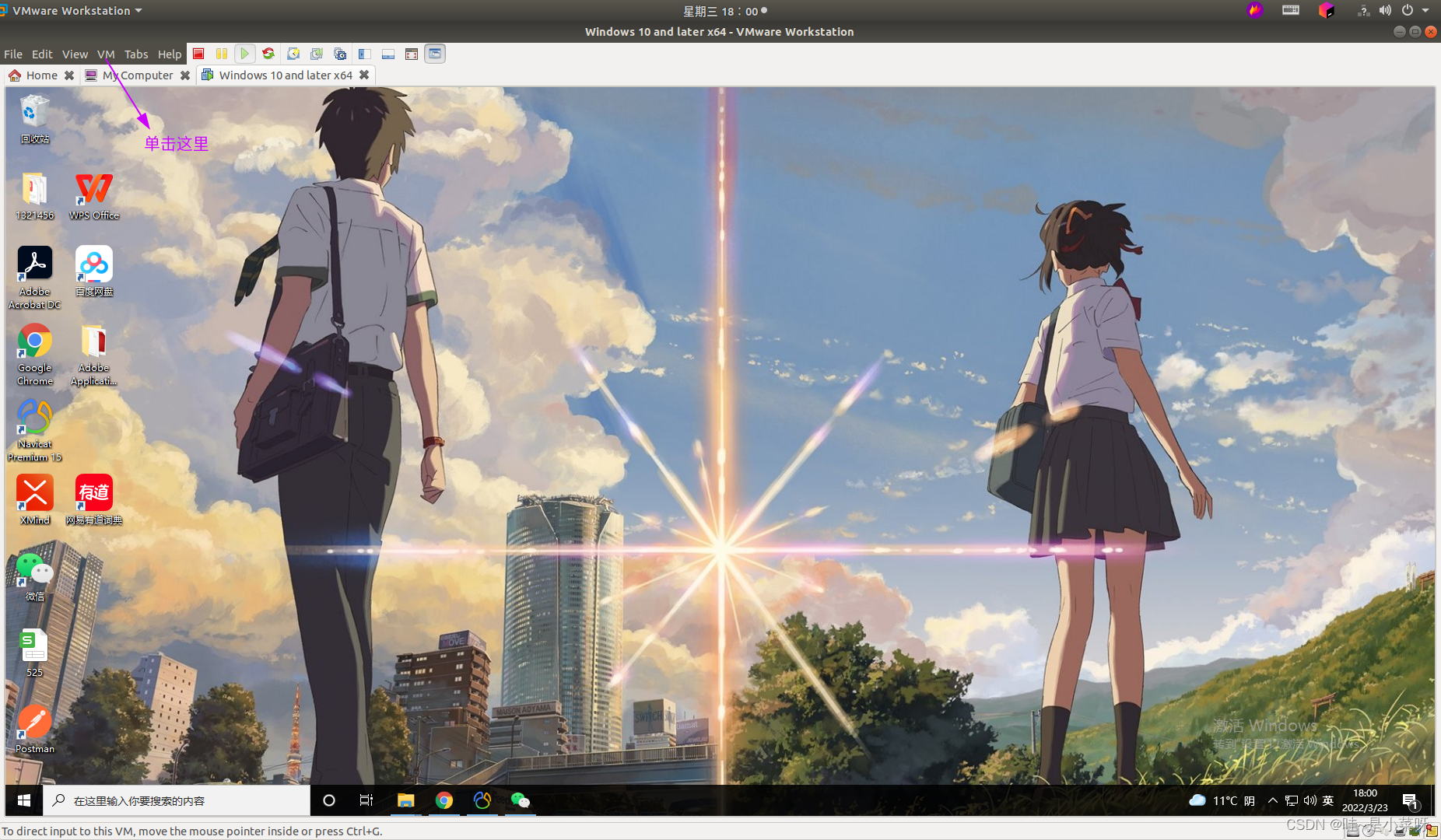


















 2万+
2万+

 被折叠的 条评论
为什么被折叠?
被折叠的 条评论
为什么被折叠?








